
in questo momento siamo tutti Ucraini, fermate la guerra.


E’ uscita l’ultima release della distribuzione Gnu/Linux piu’ longeva dato che è stata creata nel lontano 1993 da Patrick Volkerding, l’attesa è stata lunga visto che l’ultimo rilascio stabile è datato 2016.

Le novità sono tante, dal kernel 5.15.19 (un bel salto rispetto al precedente 4.4.14 ), Xfce 4.16 e soprattutto KDE 25° Anniversario (con QT5), rimane comunque una delle poche che dispone di una versione per architetture x86.
Che dire? assolutamente da provare!


Come da titolo, per i 25 anni del progetto FREEBSD ho installalto il sistema sul notebook di casa, un vecchio hp con 4gb di ram. i problemi piu grandi li ho incontrati nel riconoscimento della periferica wireless, una scheda con chip RTL8723BE, ostile per parecchio tempo anche al kernel linux che però ora la riconosce in automatico. ho optato per la soluzione piu semplice, l’ho smontata e ne sto usando una USB (RALINK RT5370), funzionante al volo. per il resto l’installazione è filata via liscia e il desktop risponde a meraviglia: con xfce4, vlc, firefox e libreoffice non si sente la differenza dalle distro del pinguino ed anche la stampante (hp desktop 2620) non mi ha dato problemi. a differenza di qualche anno fa quando avevo già tentato l’installazione, ora esistono tool di tutti i tipi, sia per la gestione delle reti wireless (wifimgr è ottimo), che per il volume. ed il parco software è alla pari conquello di ubuntu o fedora, e per capirsi l’installazione dei programmi da riga di comando è semplice ugualmente (una volta installato sudo basta digitare sudo pkg install nome-programma).
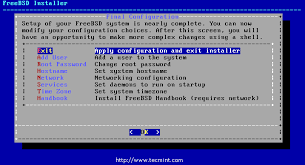
In sintesi ho scaricato l’immagine USB dal sito , l’ho installata su una chiavetta con sudo dd if=/immagine/percorso/freebsd.img of=/dev/sdb (il comando va adattato al proprio al caso) e dopo il riavvio con la pennina inserita e il boot da usb ho seguito le semplici scelte proposte dall’installer, non ho partizionato il disco ma l’ho dedicato in esclusiva a freebsd (opzione piu semplice) e settato il wifi come suggerito, con il nome della rete e la password richiesta dal sistema, ho anche scelto un username per il nuovo utente.

alla fine, dopo il riavvio per ottenere un desktop funzionante ho seguito questi steps:
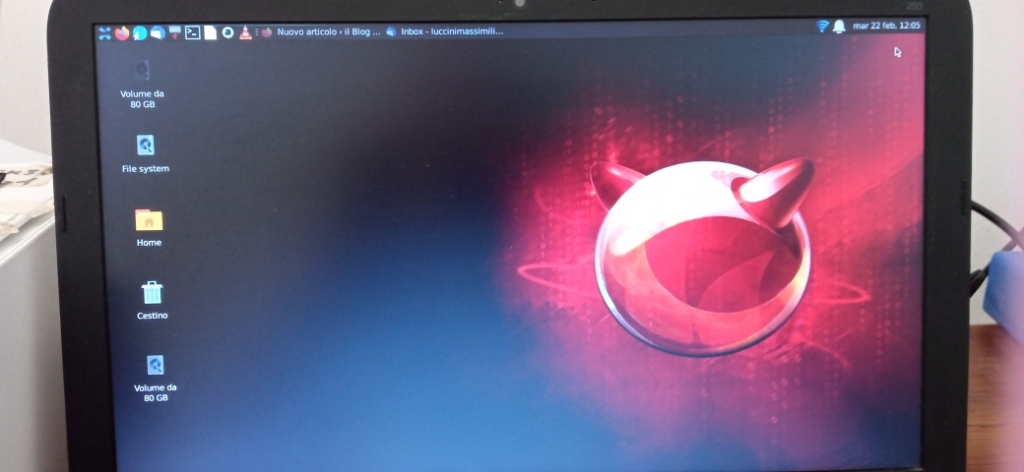
ecco il risultato ! e questo è il link del sito di freebsd:

Scrivo questo breve appunto per rispondere ad una domanda che ha creato un’accesa discussione: qual’è il valore della classifica delle distribuzioni del sito di Distrowatch?
Semplice. il valore è quello che ognuno vuole dargli! La classifica non risponde alla domanda qual’è il sistema più usato o quello più diffuso, ma semmai indica quale sia il sito delle distro presenti più visitato partendo proprio da distrowatch.
E’ quindi un ottimo indizio (piu persone cercano il sito di un sistema più questo viene conosciuto e presumibilmente usato, se si cerca per scaricarlo) ma non una risposta assoluta. Ci sono migliaia di appassionati e di utentiche usano da anni Gnu/Linux e *BSD senza neanche conoscere l’esistenza di questa classifica, altri che pur conoscendola, per raggiungere il sito del proprio sistema preferito hanno il segnalibro sul browser e non passano da distrowatch.

Se ne conviene che non può essere presa come un risultato ufficiale, ma indicativo.
E poi anche se se ne da per buono il valore (facciamo finta di scordarci quanto sopra) comunque rimane molto superficiale per il metodo di divisione dei punteggi: Ubuntu è presente con 9 voci (Ubuntu 6°, Lubuntu 29°, Kubuntu 31°, Ubuntu Mate 55°, Ubuntu Studio 77°,Ubuntu Budgie 81°, UBPorts 90, Ubuntu Kylin 100°) nelle prime 100 posizioni, gli altri sistemi raccolgono tutti i punti senza frazionarli… è chiaro che unendo i punteggi raccolti da Ubuntu nelle 9 divisioni ed unendoli, risulterebbe la più ricercata…
Non sto difendendo il sistema della Canonical (non credo che abbia bisogno di una mia difesa 🙂 ) ma sottolineando la mia impressione: Distrowatch è un faro nella notte per i navigatori cybernauti e resta una pietra miliare nella storia della diffusione del software libero, ma dobbiamo prendere quello che leggiamo per quello che è e non dargli un peso maggiore di quello che a mio avviso neanche gli autori gli danno

E’ stata rilasciata da qualche giorni l’immagine ISO della versione 15 (ancora in alpha1, quindi in prova) di Slackware, la distribuzione che tutti abbiamo usato per lungo tempo e che risulta essere la piu’ antica e longeva (è nata nel 1993) in circolazione. La notizia suscita un po di sano stupore e di trepidante attesa vista che il precedente rilascio è datato addirittura 2016, se non erro…
Patrick Volkerding, il fondatore e responsabile del progetto dichiara in quest’articolo le principali caratteristiche e e novità della 15.
Che dire di più? Contiamo i giorni ed anche i minuti che mancano!!!

Inauguriamo il 2021 (sperando sia migliore per tutti del 2020 ! ) con un articolo che ritorna al passato: seguiamo Elive da parecchio tempo (era in auge E16 … 🙂 ), cogliamo l’occasione dell’uscita della versione beta della 3.8.18, nonostante la (voluta) semplicità rimane una delle distro più spettacolari ed a colpo d’occhio accattivanti di sempre.
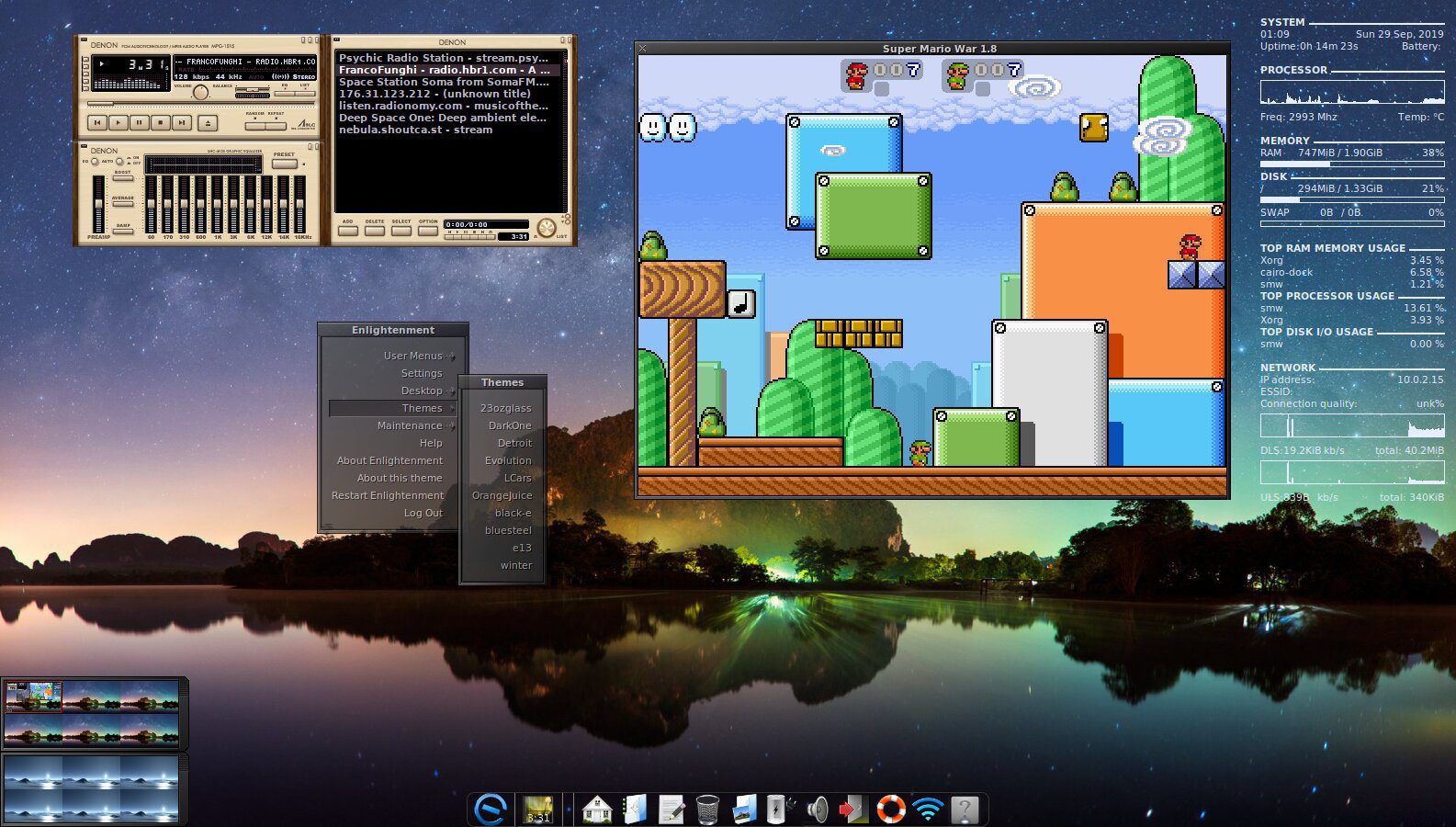
Il desktop Enlightenment ha sempre ricercato e curato l’aspetto mantenendo la massima leggerezza possibile (gira con meno di 256 MB di ram, al pari di EDE e meno avido di risorse anche di LXDE/LXQT) e pur curando la visione d’insime ed i particolari della scrivania con puntigliosa maniacalità, punta sulle performances da record con impegno e risultati a dir poco stupefacenti.
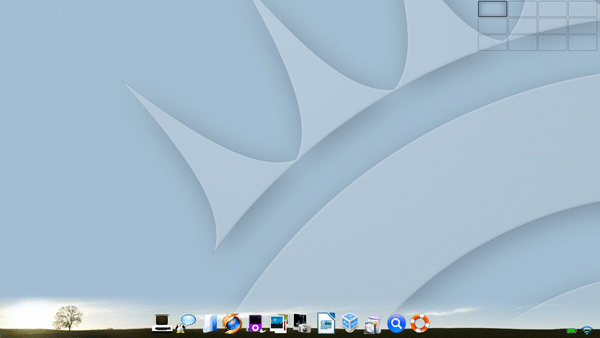
Ma non è solo una Debian con Elive, sarebbe minimizzare il progetto, cosi come Linux Mint non è solo una Ubuntu con Cinnamon, ci sono molti strumenti ed utilities studiati ad hoc per alleggerire e performare l’ambiente che rendono unica l’esperienza Elive.
Pubblicizzo volentieri il progetto e lo consiglio a tutti gli appassionati, se volete potete tenerla anche solo su una pennina come livecd ma il meglio vien reso installandola…
Voto:
Grafica 9.5
Leggerezza 9.5
Usabilità 8.5
Scaricatela da qua per provarla
Di EDE ne avevamo gia parlato brevemente, è un desktop environment completo (come xfce o lxde per capirci) ma leggero quasi come un window manager (icewm o openbox, per esempio). E’ un progetto maturo ( creato nel 2000 da M. Pekar, ha subito rallentamenti e interruzioni nello sviluppo ma ora è alla versione 2.1) e stabile, con pochi (meglio: nessuno !) fronzoli ma leggero e gradevole all’aspetto.
Ideale per notebook dismessi o netbook di prima generazione (gli eeepc o gli aspire one), necessita di un window manager e di un file manager esterni (io in questo caso uso pekwm e spacefm, ultralight ma divertenti, tuttavia c’è la massima libertà), credo, ad essere sinceri che la versione 2.0 avesse pekwm di base, se non erro, ma iniziato lo sviluppo di pywm (il wm che diverrà ufficiale in futuro) l’associazione è diventata facoltativa.
Qua il link agli slackbuilds
Qua il link ai pacchetti per slackware 14.1 o 14.2 (testati entrambi i casi)
Lascio parlare le immagini, su un notebook con 512mb di ram (mezzo giga, già … 🙂 )e un processore da 1.4 Ghz cambia davvero le carte in tavola e riporta la macchina all’usabilità!
Su un computer con Debian 9 Stretch e Xfce come desktop environment mi è capitato un problema nuovo, mai incontrato prima.
Configurato il file smb.conf (/etc/samba/smb.conf) come da guida precedente e cercando di aprire le cartelle di rete come sotto:
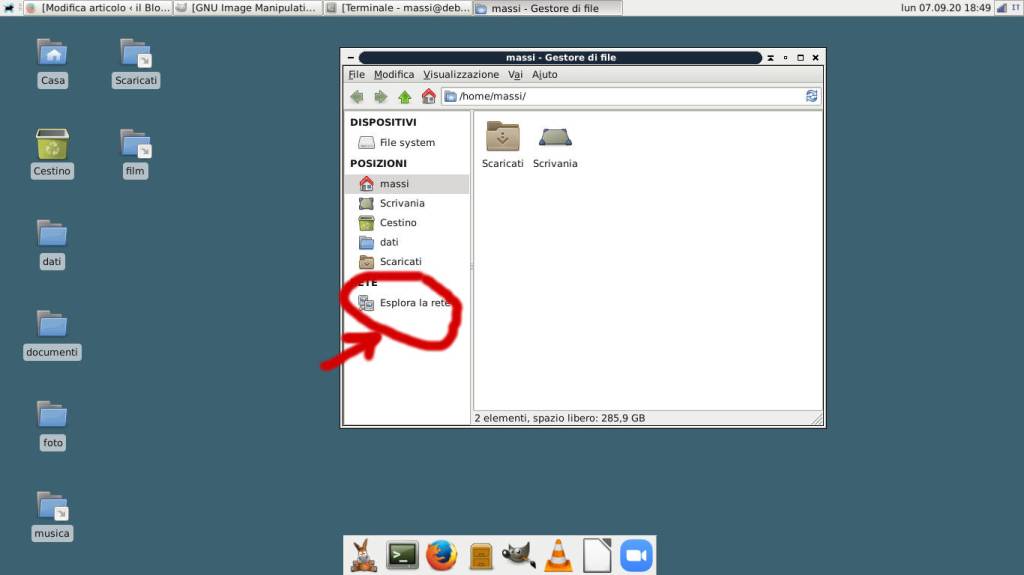
incappavo nella finestra di sistema “Impossibile aprire “/ su””.
Come se thunar cercasse di aprire senza permessi la cartella di root…
In realtà dopo aver osannato le divinità conosciute con inni di lode e gaudio (essendo ateo cerco di non fare discriminazioni e mi rivolgo a tutti gli dei moderni e passati, esattamente come quando sbatto il mignolo contro lo stipite della porta di notte) ho scoperto che la causa è la mancanza di un pacchetto, ovvero “gvfs-backends”. Oplà, installato, thunar accede ai files condivisi…
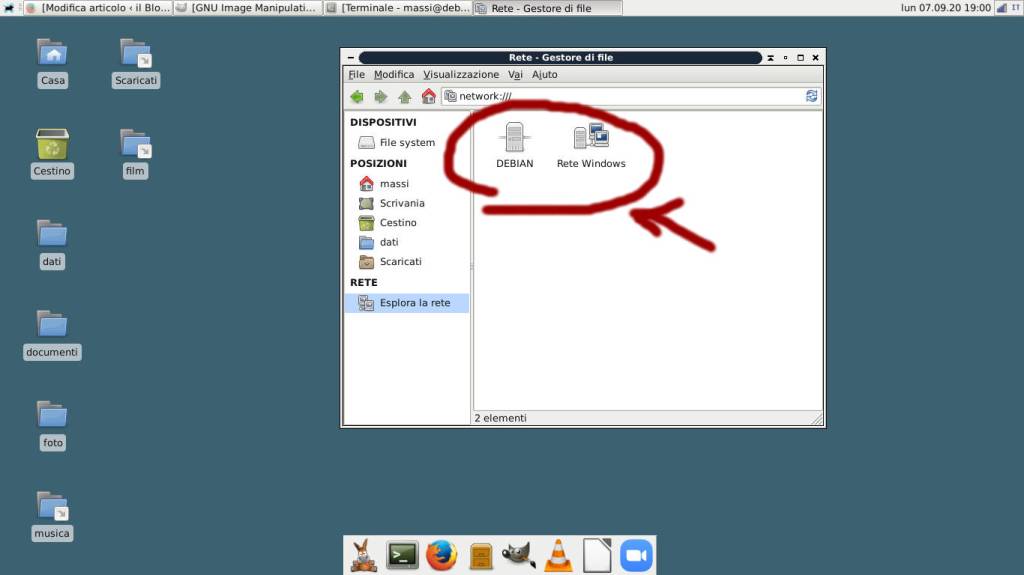
e le divinità possono tornare a banchettare, uccidere mostri di ghiaccio o sconfiggre la povertà come loro solito 🙂 !
Ancora una volta proviamo ad aggiungere qualche dritta per ottenere un sistema piu veloce nelle risposte e perfomante, a prescindere dalla distribzuine scelta a dal tipo di macchina in uso. Su macchine arcaiche è indispensabile alleggerire l’elaborazione dei calcoli per riuscire anche solo a navigare in maniera decorosa, su quelle piu moderne è comunque utile per utilizzare le nostre risorse dove davvero ne abbiamo bisogno e non in processi nascosti che neanche desideriamo tenere.
il primo passo è la scelta del software: contrariamente a quanto leggo in siti (poco) specializzati, i programmi installati non influenzano la velocità del sistema, possiamo avere tutto il materiale che vogliamo in memoria e almeno che l’hard disk sia troppo pieno, la macchina non subirà rallentamenti.
quindi in caso di dubbio, lasciate anche il gestionale piu pesante. averlo sapendo di poter scegliere al bisogno è una comodità di cui non dobbiamo privarci per forza. scegliere i programmi più indicati per il tipo di macchina però ci aiuta: libreoffice è di sicuro la soluzione migliore per l’ufficio, completa e alla pari con i rivali commerciali, ma se avete meno di 2GB di ram e pretendete di usarlo mentre navigate con firefox e ascoltate musica con vlc (magari con un sacco di finestre di mozilla lasciate in sospensione) allora rischiate di rallentare notevolmente il lavoro…
sapere bene cosa si ha tra le mani e come usarlo è il primo trucco del successo.diciamo che con macchine che hanno 4Gb di ram o più, i prossimi passaggi sono superflui… è difficile ottenere miglioramenti. ma se avete il vecchio netbook con 1gb, o un muletto da settare per lo scaricamento potete raggiungere risultati notevoli.
scegliere l’ambiente (desktop environment o window manager) che fa al caso: xfce o lxde con piu di 1gb di ram, fluxbox o icewm con 512MB (o meno) è il primo passo. Gnome o KDE sono confortevoli, comodi e pratici, oltre che bellissimi nell’aspetto, ma occupano fino ad un gigabyte della vostra memoria già in apertura.
usare software alternativo:
seamonkey per navigare in internet (alternativamente palemoon) o se non avete alcun tipo di velleità opatte per addirittura dillo o links2
la riga di comando con mpg123 vi farà sentire la vostra playlist in sottofondo senza intasare il sistema (da terminale, dopo averlo installato, portatevi nella vostra cartella della musica con il comando cd e poi date mpg123 -Z *.mp3 per randomizzare l’ascolto), mplayer (1 o 2 è indifferente) da riga di comando, senza gui, apre tutti i filmati senza richieste esose: l’importante è il filmato, non la finestra del programma, no?
abiword e gnumeric sono l’accoppiata vincente per i files testuali e i vostri fogli di calcolo, xpdf per l’apertura dei PDF e gpicview o mirage per le vostre foto.
per il controllo e l’installazione dei programmi preferite la riga di comando, per mixare il volume c’è alsamixer da terminale.
è tutto molto piu scomodo, ne son conscio ma la comodità si paga in termini di prestazioni in questo caso.
il terminale è sempre vostro amico, potete fare tutto da terminale, con nmtui o wicd-curses possono collegarvi alla rete wireless ad esempio e potete perfino giocare mentre siete in pausa con pacman4console o ninvaders o bastet
tutto senza spendere energie… e usare la macchina per quello che davvero vi serve!
Qual’è il miglior window manager in circolazione? Semplice, quello che ci torna meglio 🙂 … ma non è cosi facile se vogliamo dare una risposta valida per tutti! Credo si debba prendere in considerazione i pro e i contro di ogni singolo elemento e valutarli prima in correlazione con gli altri e poi in base alle nostre necessità: quale è il piu leggero? cerchiamo la leggerezza? quale è il più attraente e completo? vogliamo un desktop con ombre, icone, addons e lapislazzuli?
BlackBox è in assoluto la prima scelta se siamo alla ricerca di velocità e leggerezza, più dei figliocci (openbox, fluxbox, hackedbox) e più di wmaker. Ma di quest’ultimo è più scarno e necessita di manina pesante per diventare “aggraziato” mentre wmaker è utilizzabile sin da subito.
Ecco come appare post-installazione (è nei repo di tutte le distro):

ed ecco invece dopo un po di lavoro…

Certo non è più a costo zero, dai 2/3 mb di ram richiesta si sale a qualcosina di più all’avvio (sempre meno di 10mb) ma tra tutti i *box è quello che preferisco (essendo quello che si limita a dare le finestre, senza aggiungere nulla, ci permette di configurare il desktop come vogliamo).
Per personalizzare l’ambiente dobbiamo creare un file .blackboxrc nella nostra home (mi raccomando il punto basso davanti al nome), come questo:
session.screen0.slit.placement: CenterRight
session.screen0.slit.direction: Vertical
session.screen0.slit.onTop: False
session.screen0.slit.autoHide: False
session.screen0.toolbar.onTop: True
session.screen0.toolbar.autoHide: False
session.screen0.toolbar.placement: TopCenter
session.screen0.toolbar.widthPercent: 95
session.screen0.enableToolbar: True
session.screen0.workspaces: 1
session.screen0.workspaceNames: Trisquel BB,
session.screen0.strftimeFormat: %A %d/%m/%Y %H:%M
session.styleFile: /home/massi/.blackbox/styles/ultrafina
session.windowPlacement: RowSmartPlacement
session.maximumColors: 0
session.toolbarActionsWithMouseWheel: False
session.edgeSnapThreshold: 0
session.shadeWindowWithMouseWheel: False
session.windowSnapThreshold: 0
session.fullMaximization: False
session.focusNewWindows: True
session.imageDither: OrderedDither
session.colPlacementDirection: TopToBottom
session.changeWorkspaceWithMouseWheel: False
session.opaqueMove: True
session.focusModel: ClickToFocus
session.opaqueResize: True
session.placementIgnoresShaded: True
session.menuFile: /home/massi/.blackbox/menu
session.rowPlacementDirection: LeftToRight
session.doubleClickInterval: 250
session.autoRaiseDelay: 400
session.disableBindingsWithScrollLock: False
session.focusLastWindow: True
Cosi possiamoad esempio modificare il menu creando una cartella “.blackbox” (senza virgolette ma col punto basso) nella nostra home e inserire un nuovo file che chiamiamo “menu” (senza virgolette)
Ecco il mio:
[begin] (Debian)
[exec] (Iceweasel) {iceweasel}
[exec] (Icecat) {icecat}
[exec] (Email) {icedove}
[exec] (aMule) {/usr/bin/amule}
[exec] (Transmission) {/usr/bin/transmission-gtk}
[exec] (Terminale) {xterm}
[exec] (File Manager) {pcmanfm}
[exec] (Gimp) {/usr/bin/gimp}
[exec] (Libre Office) {libreoffice}
[exec] (AlsaPlayer) {alsaplayer}
[sep]
[submenu] (Giochi)
[exec] (xmahjongg) {/usr/games/xmahjongg}
[exec] (Solitario) {sol}
[exec] (Xeyes) {xeyes}
[exec] (FreeCell) {sol –freecell}
[exec] (Open Yahtzee) {/usr/games/openyahtzee}
[end]
[sep]
[submenu] (Blackbox)
[config] (Configurazione)
[exec] (Configura menu) {medit /home/massi/.blackbox/menu}
[exec] (Sfondo) {feh –bg-scale /home/massi/1.jpg}
[submenu] (Stili)
[stylesdir] (~/.blackbox/styles)
[sep]
[stylesdir] (/usr/share/blackbox/styles)
[end]
[workspaces] (Aree di Lavoro)
[restart] (Riconfigura)
[end]
[sep]
[exit] (Esci)
[exec] (Riavvia) {/sbin/reboot}
[exec] (Spegni) {/sbin/poweroff}
[end]
Se volete potete copiarlo ricordandovi di modificare le righe col mio nome mettendo il vostro, chiaramante.
Nella stessa cartella (.blackbox) possiamo aggiunere i temi creando una sub-cartella “styles” (sempre senza virgolette) aggiungendo i nostri preferiti tra questi ad esempio:
http://www.wensley.org.uk/blackbox/
Per avviare la dock wbar (la barra con le icone in basso per capirci) dopo averla installata con “sudo apt install wbar wbar-config”, basta ricordarsi di aggiungerla nel file del tema dopo “rootCommand” (cosi: rootCommand: wbar )
Ecco il sito di blackbox:
https://github.com/bbidulock/blackboxwm